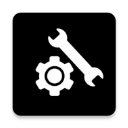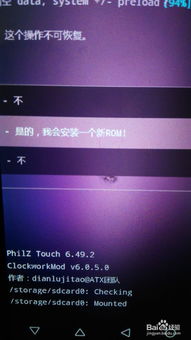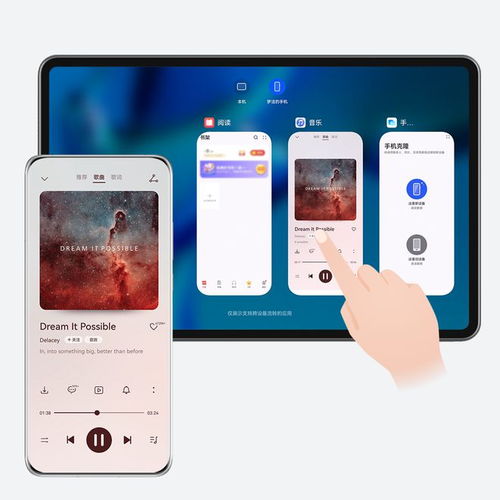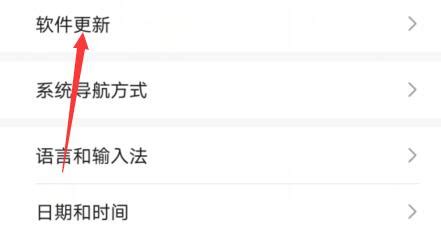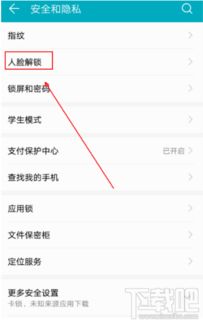华为平板&手机:一键开启多屏协同新体验
华为平板和手机多屏协同功能详解

随着科技的不断进步,智能设备的互联互通成为我们生活中的重要一环。作为智能设备领域的佼佼者,华为推出的平板和手机多屏协同功能,不仅为用户提供了前所未有的便捷体验,更实现了设备间的高效协同工作。本文将详细介绍华为平板和手机如何实现多屏协同,以及这一功能带来的种种便利。

一、多屏协同概述
多屏协同是华为开发的一种设备间协同技术,它允许用户将手机与平板进行无缝连接,实现资源共享、操作同步。通过这一功能,用户可以在平板上直接操作手机应用和文件,提升工作和娱乐的效率。

二、连接方法
华为平板和手机的多屏协同功能支持多种连接方式,以下是几种常见的连接方法:

1. 蓝牙连接
蓝牙连接是一种简单且常见的连接方式。用户需要从平板顶部右侧下滑出控制中心,点击展开快捷开关栏,点亮多屏协同图标。同时,在手机顶部右侧下滑出控制中心,点亮蓝牙图标。随后将手机靠近平板,根据屏幕上的提示完成连接。
2. 扫码连接
扫码连接适用于平板和手机在不同位置的情况。用户只需在平板上打开多屏协同功能,在多屏协同界面点击扫码连接。然后在手机上,根据屏幕提示扫描平板上的二维码,完成连接。
3. 键盘碰一碰连接
通过平板配套键盘的NFC功能,用户可以实现与手机的一碰连接。前提是需要确保平板与配套的外接键盘已配对成功。从手机顶部右侧下滑出控制中心,点亮NFC图标。接着用手机背部的NFC区域(靠近摄像头附近)触碰键盘NFC区域,保持至提示音响起或振动后拿起手机,根据屏幕提示完成连接。
4. 超级终端连接
超级终端连接需要平板和手机登录同一华为帐号。用户需从平板顶部右侧下滑出控制中心,点亮WLAN和蓝牙图标。同样地,在手机顶部右侧下滑出控制中心,在超级终端中点击搜索附近设备或绑定新设备。点击平板名称或拖拽平板至本机,根据界面提示完成协同连接。
三、多屏协同功能介绍
一旦平板和手机成功连接,用户将体验到多种便捷功能:
1. 操作手机应用和文件
平板与手机连接后,用户可以在平板上直接操作手机上的应用和文件。这意味着,你可以在平板上打开电话应用,通过手机号码拨打电话;查看和回复手机短信;打开微信,查看和处理手机微信信息;查看手机上的图片、视频或文件,播放视频或音频。这些操作无需频繁切换设备,极大提高了效率。
2. 查看手机通知消息
平板上会显示手机上的部分通知消息,如微信、短信等。这意味着用户无需拿起手机,便能在平板上查看这些通知,方便又快捷。
3. 音视频播放设备切换
当用户正在观看视频或听音乐时,可以通过从手机或平板顶部左侧下滑出通知中心,点击投屏胶囊,切换音视频播放设备。这使得用户在不同设备上无缝切换观看内容,体验更加流畅。
4. 拖拽互传文件
多屏协同功能还支持文件拖拽互传。用户可以在平板或手机上的图库或文件管理中,长按图片、视频或其他文件,进入多选界面。选择一个或多个文件后,再次长按处于选中状态的文件,待出现拖拽图标后,进行拖拽。例如,你可以从平板上的图库拖拽图片至手机上的文件管理,或从手机上的文档拖拽文本至平板上正在编辑的Office文档中。
5. 文本复制粘贴和编辑
如果平板外接了键盘或配对了手写笔,用户还可以使用外接键盘或手写笔输入文字,快速处理手机上的信息。这对于需要频繁输入文字的用户来说,是一个极大的便利。
四、实际应用场景
华为平板和手机的多屏协同功能,在实际应用中带来了诸多便利。以下是一些典型的应用场景:
1. 办公场景
对于职场人士来说,多屏协同功能可以显著提升工作效率。你可以在平板上查看手机上的工作邮件,使用平板的大屏幕编辑文档,并通过平板上的键盘快速输入回复。同时,你还可以利用平板的多任务功能,一边查看手机上的资料,一边在平板上进行视频会议,实现高效办公。
2. 学习场景
对于学生来说,多屏协同功能同样非常实用。你可以将手机上的学习资料拖拽至平板上,利用平板的大屏幕进行阅读和学习。同时,你还可以使用平板上的手写笔进行笔记和标注,提高学习效果。
3. 娱乐场景
在娱乐方面,多屏协同功能也带来了不少乐趣。你可以将手机上的视频或音乐拖拽至平板上播放,享受平板的大屏幕和扬声器带来的视觉和听觉盛宴。此外,你还可以使用平板上的键盘进行文字聊天,一边观看视频一边与朋友互动。
五、注意事项
在使用华为平板和手机
- 上一篇: 视死如归:这一成语究竟形容了哪些英勇无畏的人?
- 下一篇: 快速查询个人行程码
-
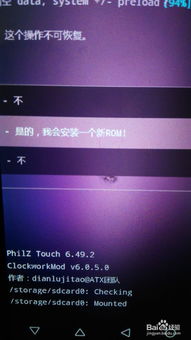 华为C8813Q一键刷机全攻略,轻松解锁新性能!资讯攻略12-05
华为C8813Q一键刷机全攻略,轻松解锁新性能!资讯攻略12-05 -
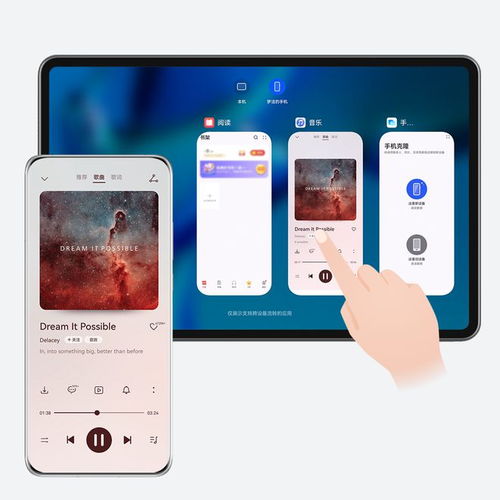 轻松掌握!华为手机开启超级终端的步骤资讯攻略11-01
轻松掌握!华为手机开启超级终端的步骤资讯攻略11-01 -
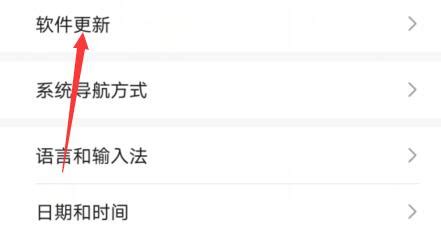 华为Mate40一键升级,轻松拥抱鸿蒙新系统!资讯攻略11-26
华为Mate40一键升级,轻松拥抱鸿蒙新系统!资讯攻略11-26 -
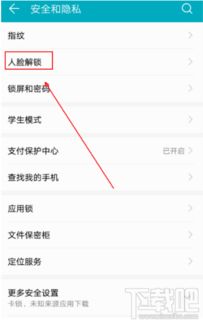 华为手机:一键开启人脸识别直接解锁资讯攻略11-09
华为手机:一键开启人脸识别直接解锁资讯攻略11-09 -
 华为手机如何轻松开启USB调试模式?资讯攻略11-23
华为手机如何轻松开启USB调试模式?资讯攻略11-23 -
 微信黑暗模式:一键开启,尽享夜间护眼新体验资讯攻略11-14
微信黑暗模式:一键开启,尽享夜间护眼新体验资讯攻略11-14